快速安全调整Windows 8分区大小
window8操作系统已经发布很久了,但目前市场普及率并不高,但也有不少用户群体,涉及window8相关的问题也存在不少,就window8磁盘分区问题就挺多的,Windows 8分区大小安全快速调整?这些都是,那么下面请跟小编一起来看看Windows 8分区大小安全快速调整的方法吧。
微软操作系统Windows 8的拥有了很多先进的功能,如基于触摸的界面Metro风格,Windows商店,等等。然而,与Windows 7相比,它在磁盘管理上没有太大的突破。Windows 8内嵌的磁盘管理器只是有如下特点。
基本特点:
创建分区,删除,格式化硬盘
删除的驱动器盘符,给分区分配盘符
FAT32转换为NTFS等。
高级功能:
扩大分区和缩小分区。
基本磁盘和动态磁盘之间的转换。
将空MBR转换成GPT磁盘,反之亦然。
将空的动态磁盘转换为基本磁盘。
如何打开Windows8的磁盘管理器?
它有多种的方式来访问Windows8磁盘管理的。通过按WIN +[R]打开“运行”框,在文本框中输入“diskmgmt.msc”,并单击“确定”可以快速地打开Windows8磁盘管理器。
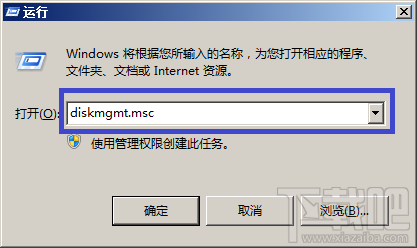 运行对话框
运行对话框使用Windows 8磁盘管理来扩展分区和缩小分区
Windows8磁盘管理拥有压缩分区和扩大分区的功能。您可以缩小或扩展分区,右键单击一个分区,选择“压缩卷”或“扩展卷”,然后输入你要缩小或扩大多少空间。
 磁盘管理器
磁盘管理器注意:只有当分区后有未分配的空间时,你才可以扩展分区,否则你无法扩大分区。这个它的一个限制,这个时候你就需要使用免费的第三方软件,分区助手来帮助你更灵活地解决调整分区大小的问题。下图是分区助手的一个截图。
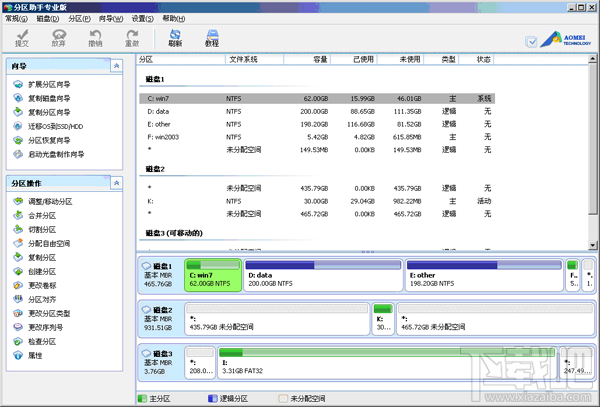 Windows磁盘管理工具:分区助手
Windows磁盘管理工具:分区助手分区助手拥有许多优秀的磁盘分区管理功能,如扩展分区向导,分区无损数据调整大小,也支持MBR和GPT磁盘的转换,合并分区,拆分分区,迁移操作系统等。

 网公网安备
网公网安备